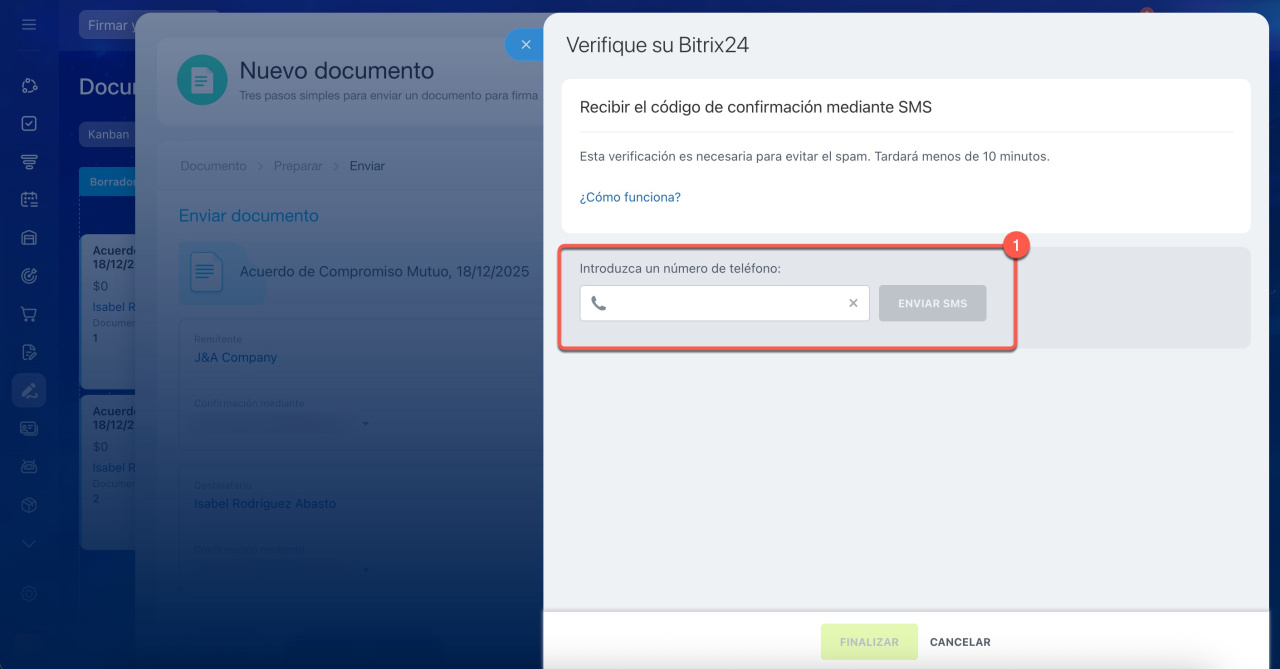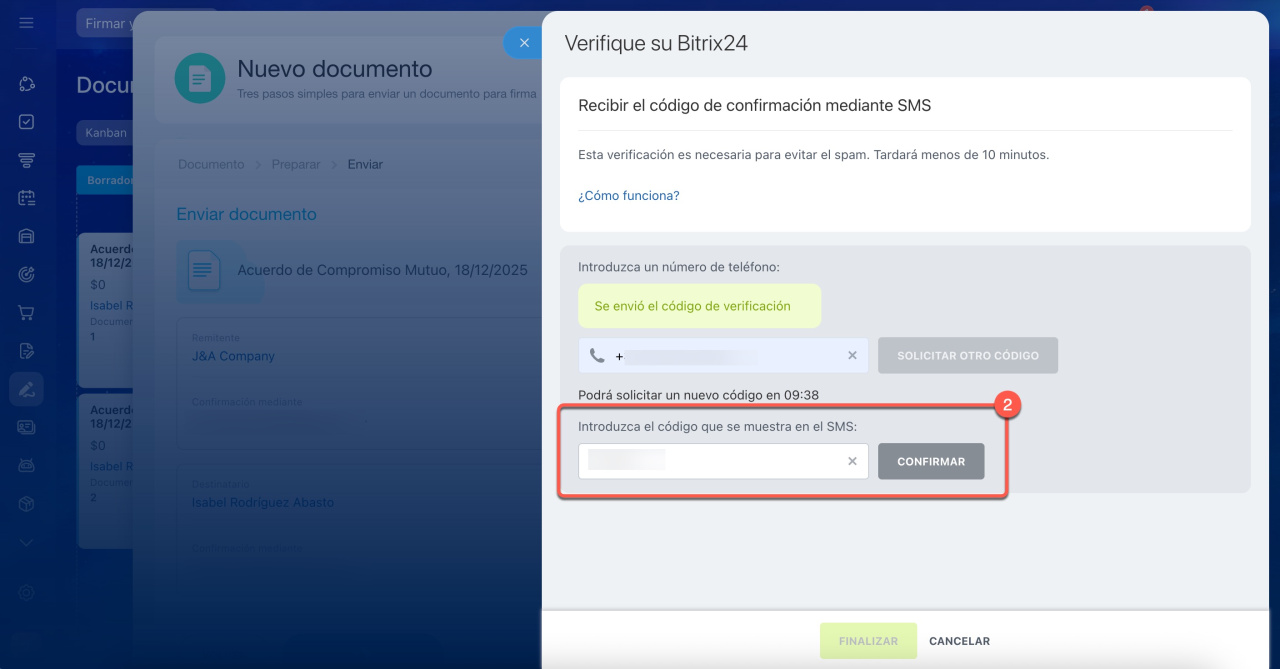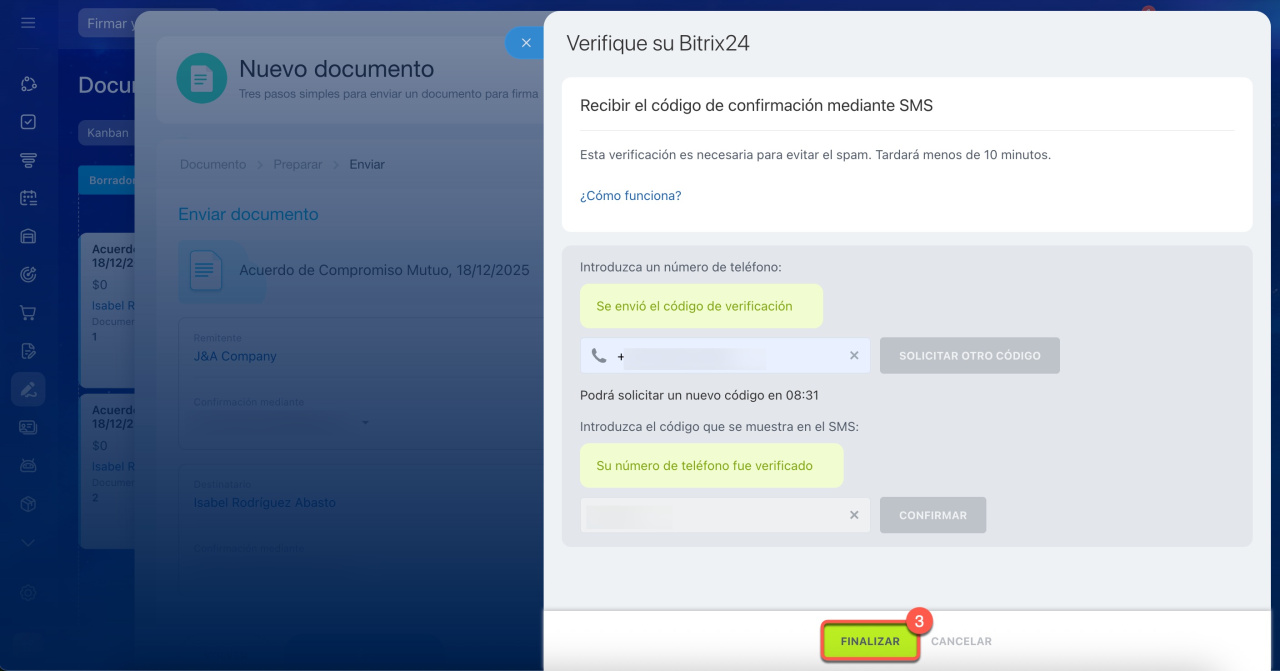Con Firma electrónica de Bitrix24, puedes firmar contratos y otros documentos con proveedores de forma electrónica. Es una solución práctica, ya que no necesitas imprimir, escanear ni intercambiar documentos en persona.
Contenido del artículo:
Crear un documento electrónico
Los empleados con permisos de acceso adecuados pueden crear y enviar documentos para firmar.
Firma electrónica: permisos de acceso
1-3. Ve a la sección de Firma electrónica > Firmar y administrar > Firmar.
4-5. Sube un nuevo documento o selecciona uno de los archivos creados recientemente. Haz clic en Continuar.
Seleccionar quién firmará el documento
Elige quién firmará el documento en nombre de tu empresa y de la contraparte. Esto puede ser el director o cualquier otro empleado autorizado para firmar.
- Ingresa el nombre y apellido del empleado que firmará el documento en tu representación. Este nombre aparecerá en el texto del documento y en el certificado de firma.
- Selecciona los datos de tu empresa.
- Haz clic en Editar si necesitas elegir otra empresa.
- Selecciona a la parte firmante de la lista.
- Haz clic en Continuar.
Firma electrónica: contactos (partes firmantes)
Editar el documento
Puedes editar el documento si es necesario, por ejemplo, actualizar su fecha o número. Haz clic en Editar.
Remitente:
- Detalles de la empresa: se añaden automáticamente. Puedes completarlos previamente o durante la creación del documento.
Agregar detalles de mi compañía - Firma y sello: se solicitan al empleado al firmar el documento.
- Campo del CRM: permite insertar datos de la ficha de contacto, compañía o negociación.
Destinatario:
- Detalles de la empresa, firma y sello: se solicitan al destinatario al firmar el documento.
- Campo del CRM: permite insertar información almacenada en la ficha de contacto, como apellido o cargo del destinatario.
Común:
- Texto: agrega cualquier texto al documento, como el objeto del contrato o los términos de pago.
- Fecha: especifica cualquier fecha, como la fecha de firma del contrato.
- Número: ingresa el número del documento manualmente o utiliza un sistema de numeración automática. Configura el valor inicial y el incremento en los ajustes de numeración.
Crear y configurar numeradores de documentos en CRM
Para agregar un elemento al documento, como un sello o una firma:
- Haz clic en Insertar junto al elemento requerido.
- Ajusta la posición del elemento en el texto, por ejemplo, coloca el sello y la firma al final cerca de los detalles de la empresa.
- Selecciona el color para la firma y el sello. Esto ayuda a distinguir entre las firmas de tu empresa y las del remitente. El color se guardará en el documento final y en el certificado de firma.
- Haz clic en Continuar.
Elegir dónde enviar el enlace de firma
- Haz clic en Editar si necesitas actualizar el nombre del documento. Este nombre aparecerá en el certificado de firma digital.
- Elige cómo enviar el enlace del documento: por SMS o correo electrónico.
- Haz clic en Enviar para firma.
Primero, el documento se envía al representante de tu empresa. Una vez que lo firme, el archivo se envía automáticamente al destinatario.
Cómo firmar documentos en Firma electrónica de Bitrix24
Restricciones para el envío de documentos en los planes Demo y Free
Antes de enviar el tercer documento, es necesario confirmar el número de teléfono del usuario que genera los documentos en Bitrix24. Esta medida protege tu cuenta: la verificación del número asegura que tu Bitrix24 no se utilice para enviar spam.
Cuando prepares el tercer documento para enviar, aparecerá un panel deslizante.
- Ingresa el número de teléfono y haz clic en Enviar SMS. Recibirás un código en ese número en los próximos diez minutos.
- Introduce el código y haz clic en Confirmar.
- Espera a que finalice la verificación y haz clic en Finalizar.
Una vez completado este proceso, podrás enviar el documento al destinatario.
Resumen
- Con Firma electrónica de Bitrix24, puedes firmar contratos y otros documentos con proveedores de forma electrónica.
- Los empleados con permisos de acceso adecuados pueden crear y enviar documentos para firmar.
- Para crear un documento, ve a la sección de Firma electrónica > Firmar y administrar > Firmar.
- Puedes editar el documento si es necesario, como actualizar su fecha o número.
- Los documentos pueden ser firmados por el director de la empresa u otro empleado autorizado.
- El enlace de firma puede enviarse por correo electrónico o SMS.
- El documento se envía primero al representante de tu empresa. Una vez firmado, se envía automáticamente al destinatario.
- En los planes Free y Demo, al preparar el tercer documento, es obligatorio vincular un número de teléfono a Bitrix24 y confirmar su validez. Esto garantiza la seguridad de la cuenta y previene su uso indebido para actividades de spam.